Многие пользователи Windows 11 жаловались, что виджеты не работают. Виджеты либо не открываются, и на экране ничего не отображается, либо вылетают сразу после их запуска пользователями. К сожалению, перезагрузка компьютера не всегда решает проблему. Посмотрим, что еще можно сделать, чтобы восстановить работоспособность виджетов.
Как исправить неработающие виджеты Windows 11?
Убедитесь, что виджеты включены
Перво-наперво убедитесь, что на вашем устройстве включены виджеты. Если опция уже включена, отключите ее, подождите 30 секунд и снова включите.
- Перейдите к Настройки.
- Затем выберите Персонализация.
- Нажмите на Панель задач.
- Включите Виджеты переключать.

Отключите и снова включите графический драйвер
Убедитесь, что у вас установлена последняя версия графического драйвера. Попробуйте отключить драйвер и проверьте результаты.
- Запустить Диспетчер устройств.
- Затем расширьте свой список Видеоадаптеры.
- Щелкните правой кнопкой мыши драйвер видеокарты и выберите Отключить устройство.

- Подождите несколько секунд, а затем снова включите драйвер.
- Если проблема не исчезнет, щелкните правой кнопкой мыши драйвер видеокарты и выберите Обновить драйвер.
- После установки последней версии драйвера перезагрузите компьютер.
Кстати об обновлениях, зайдите в Центр обновления Windows и установите последние обновления ОС. Перезагрузите компьютер и проверьте, заметили ли вы какие-либо улучшения.
Переустановите EdgeWebView2
Если вы уже установили EdgeWebView2, вы можете переустановите его из Microsoft. Обязательно установите Evergreen Standalone Installer x86-версию EdgeWebView2.
Многие пользователи подтвердили, что переустановка EdgeWebView2 устранила их проблемы, связанные с виджетами. Прокрутите страницу вниз, чтобы найти подходящий установщик.
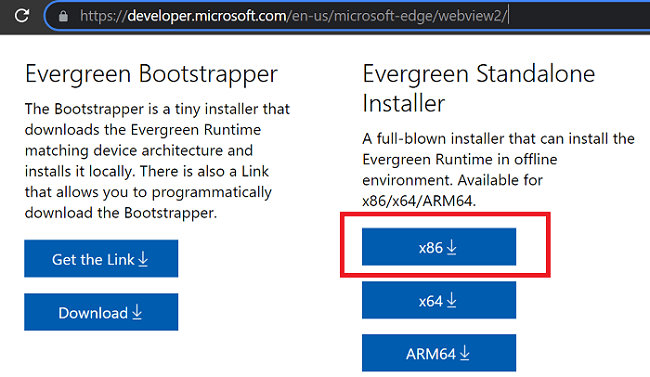
Сделайте Edge своим браузером по умолчанию
Сделайте Edge браузером по умолчанию, войдите в систему и убедитесь, что синхронизация включена. Конечно, это не идеальное решение, особенно если вы хотите, чтобы Chrome был браузером по умолчанию. Однако многие пользователи подтвердили, что это обходное решение помогло им.
Заключение
Если ваши виджеты Windows 11 не работают, убедитесь, что эта опция включена для начала. Затем отключите и снова включите графический драйвер. Кроме того, обновите графический драйвер и ОС до последней версии и переустановите EdgeWebView2. Если проблема не исчезнет, сделайте Edge браузером по умолчанию.
Какой из этих методов помог вам? Дайте нам знать в комментариях ниже и не забудьте поделиться этим руководством в социальных сетях.